Notionに行が追加されたら、OpenAIで内容を分析しレコードを更新する
試してみる
■概要
Notionに蓄積した議事録や顧客情報などを、手作業で要約したり分類したりする作業に手間を感じていませんか。
このワークフローを活用すれば、Notionのデータベースに新しいページが追加されると、その内容をOpenAIが自動で分析し、結果を対象のページに反映させることが可能です。
NotionとOpenAIを連携させることで、これまで手作業で行っていた情報整理や分析業務の負担を軽減し、より効率的なデータ活用を実現します。
■このテンプレートをおすすめする方
・Notionで管理しているテキスト情報を、OpenAIを活用して自動で分析・要約したい方
・NotionとOpenAIをそれぞれ利用しており、手作業での情報転記に手間を感じている方
・情報整理やデータ分類の作業を自動化し、業務の効率化を目指している方
■注意事項
・Notion、OpenAIのそれぞれとYoomを連携してください。
・トリガーは5分、10分、15分、30分、60分の間隔で起動間隔を選択できます。
・プランによって最短の起動間隔が異なりますので、ご注意ください。
・ChatGPT(OpenAI)のアクションを実行するには、OpenAIのAPI有料プランの契約が必要です。(APIが使用されたときに支払いができる状態)
https://openai.com/ja-JP/api/pricing/
・ChatGPTのAPI利用はOpenAI社が有料で提供しており、API疎通時のトークンにより従量課金される仕組みとなっています。そのため、API使用時にお支払いが行える状況でない場合エラーが発生しますのでご注意ください。
・分岐はミニプラン以上のプランでご利用いただける機能(オペレーション)となっております。フリープランの場合は設定しているフローボットのオペレーションはエラーとなりますので、ご注意ください。
・ミニプランなどの有料プランは、2週間の無料トライアルを行うことが可能です。無料トライアル中には制限対象のアプリや機能(オペレーション)を使用することができます。
「Notionに議事録やアイデアをどんどん蓄積しているけど、その内容を分析するためにOpenAIのChatGPTにいちいちコピー&ペーストするのが面倒…」
「分析結果をまたNotionに戻す作業も発生して、二度手間になっているし、転記ミスも起こりがち…」
このように、多機能で便利なNotionとOpenAIを使いながらも、両者間での手作業によるデータ連携に非効率さを感じていませんか?
もし、Notionのデータベースに新しい情報が追加された際に、自動的にOpenAIがその内容を分析し、結果をNotionに書き戻してくれる仕組みがあれば、これらの定型業務から解放されます。より創造的なアイデアの創出や戦略的な業務に集中できる時間も確保できるはずです!
今回ご紹介する自動化の設定は、プログラミングの知識がなくても簡単に設定可能です。
これまで手作業にかけていた時間や手間を削減し、業務の質を一段階引き上げましょう!
とにかく早く試したい方へ
YoomにはNotionとOpenAIを連携するためのテンプレートが用意されているので、今すぐ試したい方は以下よりバナーをクリックしてスタートしましょう!
Notionに行が追加されたら、OpenAIで内容を分析しレコードを更新する
試してみる
■概要
Notionに蓄積した議事録や顧客情報などを、手作業で要約したり分類したりする作業に手間を感じていませんか。
このワークフローを活用すれば、Notionのデータベースに新しいページが追加されると、その内容をOpenAIが自動で分析し、結果を対象のページに反映させることが可能です。
NotionとOpenAIを連携させることで、これまで手作業で行っていた情報整理や分析業務の負担を軽減し、より効率的なデータ活用を実現します。
■このテンプレートをおすすめする方
・Notionで管理しているテキスト情報を、OpenAIを活用して自動で分析・要約したい方
・NotionとOpenAIをそれぞれ利用しており、手作業での情報転記に手間を感じている方
・情報整理やデータ分類の作業を自動化し、業務の効率化を目指している方
■注意事項
・Notion、OpenAIのそれぞれとYoomを連携してください。
・トリガーは5分、10分、15分、30分、60分の間隔で起動間隔を選択できます。
・プランによって最短の起動間隔が異なりますので、ご注意ください。
・ChatGPT(OpenAI)のアクションを実行するには、OpenAIのAPI有料プランの契約が必要です。(APIが使用されたときに支払いができる状態)
https://openai.com/ja-JP/api/pricing/
・ChatGPTのAPI利用はOpenAI社が有料で提供しており、API疎通時のトークンにより従量課金される仕組みとなっています。そのため、API使用時にお支払いが行える状況でない場合エラーが発生しますのでご注意ください。
・分岐はミニプラン以上のプランでご利用いただける機能(オペレーション)となっております。フリープランの場合は設定しているフローボットのオペレーションはエラーとなりますので、ご注意ください。
・ミニプランなどの有料プランは、2週間の無料トライアルを行うことが可能です。無料トライアル中には制限対象のアプリや機能(オペレーション)を使用することができます。
NotionとOpenAIを連携してできること
NotionとOpenAIのAPIを連携すれば、Notionのデータベースに蓄積された情報をトリガーとして、OpenAIによるテキスト分析や要約、翻訳などを自動で実行し、その結果をNotionに反映させることが可能になります!
手作業でのコピー&ペーストや転記作業が不要になるため、業務効率向上が期待できるでしょう。
ここでは具体的な自動化の例をご紹介しますので、気になる内容があれば、ぜひクリックしてみてください!
Notionに行が追加されたら、OpenAIで内容を分析しレコードを更新する
Notionのデータベースに議事録や顧客からのフィードバックなどのテキスト情報が追加された際に、その内容を自動でOpenAIに連携し、要約や感情分析、タスクの洗い出しなどを行い、その結果を元のNotionのレコードに自動で更新します。
この仕組みにより、膨大なテキスト情報を手動で確認・分析する手間を削減し、情報の整理と活用をスピーディーに行えるようになります。
この連携は、特定条件に応じて処理を分岐させるような複雑な自動化も実現できるパターンです。
Notionに行が追加されたら、OpenAIで内容を分析しレコードを更新する
試してみる
■概要
Notionに蓄積した議事録や顧客情報などを、手作業で要約したり分類したりする作業に手間を感じていませんか。
このワークフローを活用すれば、Notionのデータベースに新しいページが追加されると、その内容をOpenAIが自動で分析し、結果を対象のページに反映させることが可能です。
NotionとOpenAIを連携させることで、これまで手作業で行っていた情報整理や分析業務の負担を軽減し、より効率的なデータ活用を実現します。
■このテンプレートをおすすめする方
・Notionで管理しているテキスト情報を、OpenAIを活用して自動で分析・要約したい方
・NotionとOpenAIをそれぞれ利用しており、手作業での情報転記に手間を感じている方
・情報整理やデータ分類の作業を自動化し、業務の効率化を目指している方
■注意事項
・Notion、OpenAIのそれぞれとYoomを連携してください。
・トリガーは5分、10分、15分、30分、60分の間隔で起動間隔を選択できます。
・プランによって最短の起動間隔が異なりますので、ご注意ください。
・ChatGPT(OpenAI)のアクションを実行するには、OpenAIのAPI有料プランの契約が必要です。(APIが使用されたときに支払いができる状態)
https://openai.com/ja-JP/api/pricing/
・ChatGPTのAPI利用はOpenAI社が有料で提供しており、API疎通時のトークンにより従量課金される仕組みとなっています。そのため、API使用時にお支払いが行える状況でない場合エラーが発生しますのでご注意ください。
・分岐はミニプラン以上のプランでご利用いただける機能(オペレーション)となっております。フリープランの場合は設定しているフローボットのオペレーションはエラーとなりますので、ご注意ください。
・ミニプランなどの有料プランは、2週間の無料トライアルを行うことが可能です。無料トライアル中には制限対象のアプリや機能(オペレーション)を使用することができます。
NotionとOpenAIの連携フローを作ってみよう
それでは、さっそく実際にNotionとOpenAIを連携したフローを作成してみましょう!
今回はYoomを使用して、ノーコードでNotionとOpenAIの連携を進めていきますので、もしまだYoomのアカウントをお持ちでない場合は、こちらの登録フォームからアカウントを発行しておきましょう。
※今回連携するアプリの公式サイト:Notion/OpenAI
[Yoomとは]
フローの作成方法
今回は「Notionに行が追加されたら、OpenAIで内容を分析しレコードを更新する」フローを作成していきます!
作成の流れは大きく分けて以下です。
- NotionとOpenAIをマイアプリ連携
- 該当のテンプレートをコピー
- Notionのトリガー設定と分岐処理
- 各アクション設定
- トリガーをONにし、フローが起動するかを確認
Notionに行が追加されたら、OpenAIで内容を分析しレコードを更新する
試してみる
■概要
Notionに蓄積した議事録や顧客情報などを、手作業で要約したり分類したりする作業に手間を感じていませんか。
このワークフローを活用すれば、Notionのデータベースに新しいページが追加されると、その内容をOpenAIが自動で分析し、結果を対象のページに反映させることが可能です。
NotionとOpenAIを連携させることで、これまで手作業で行っていた情報整理や分析業務の負担を軽減し、より効率的なデータ活用を実現します。
■このテンプレートをおすすめする方
・Notionで管理しているテキスト情報を、OpenAIを活用して自動で分析・要約したい方
・NotionとOpenAIをそれぞれ利用しており、手作業での情報転記に手間を感じている方
・情報整理やデータ分類の作業を自動化し、業務の効率化を目指している方
■注意事項
・Notion、OpenAIのそれぞれとYoomを連携してください。
・トリガーは5分、10分、15分、30分、60分の間隔で起動間隔を選択できます。
・プランによって最短の起動間隔が異なりますので、ご注意ください。
・ChatGPT(OpenAI)のアクションを実行するには、OpenAIのAPI有料プランの契約が必要です。(APIが使用されたときに支払いができる状態)
https://openai.com/ja-JP/api/pricing/
・ChatGPTのAPI利用はOpenAI社が有料で提供しており、API疎通時のトークンにより従量課金される仕組みとなっています。そのため、API使用時にお支払いが行える状況でない場合エラーが発生しますのでご注意ください。
・分岐はミニプラン以上のプランでご利用いただける機能(オペレーション)となっております。フリープランの場合は設定しているフローボットのオペレーションはエラーとなりますので、ご注意ください。
・ミニプランなどの有料プランは、2週間の無料トライアルを行うことが可能です。無料トライアル中には制限対象のアプリや機能(オペレーション)を使用することができます。
ステップ1:NotionとOpenAIのマイアプリ連携
ここでは、Yoomとそれぞれのアプリを連携して、操作が行えるようにしていきます。
まずは基本的な設定方法を解説しているナビをご覧ください!
それでは、ここから今回のフローで使用するアプリのマイアプリ登録方法を解説します。
Notionの連携
連携する前に、今回使用するテストデータを作成しましょう。
内容は「テスト太郎」や「テスト会社」などの、架空情報で問題ありません。
後ほどOpenAIで分析したレコードを入れるための、プロパティも追加しておきましょう。

連携は以下の手順をご参照ください。
OpenAIの連携
※ChatGPT(OpenAI)のアクションを実行するには、OpenAIのAPI有料プランの契約が必要です。(APIが使用されたときに支払いができる状態)
※ChatGPTのAPI利用はOpenAI社が有料で提供しており、API疎通時のトークンにより従量課金される仕組みとなっています。
そのため、API使用時にお支払いが行える状況でない場合エラーが発生しますのでご注意ください。
アプリ一覧の検索窓からOpenAIを検索し、クリックします。

以下の画面が表示されるので、アカウント名とアクセストークンを入力し、「追加」をクリックしましょう。
詳しい設定方法については、こちらをご参照ください。
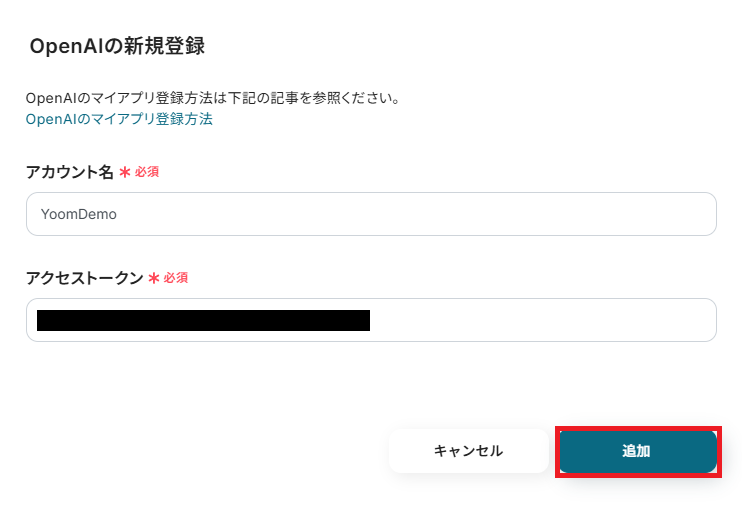
ステップ2:テンプレートをコピー
次にYoomのテンプレートサイトから使用するテンプレートをコピーします。
テンプレートはあらかじめ大枠が作成されているため、それに沿って設定するだけで自動化が完成するためとても便利です!
下のバナーの「試してみる」をクリックしてください。
Notionに行が追加されたら、OpenAIで内容を分析しレコードを更新する
試してみる
■概要
Notionに蓄積した議事録や顧客情報などを、手作業で要約したり分類したりする作業に手間を感じていませんか。
このワークフローを活用すれば、Notionのデータベースに新しいページが追加されると、その内容をOpenAIが自動で分析し、結果を対象のページに反映させることが可能です。
NotionとOpenAIを連携させることで、これまで手作業で行っていた情報整理や分析業務の負担を軽減し、より効率的なデータ活用を実現します。
■このテンプレートをおすすめする方
・Notionで管理しているテキスト情報を、OpenAIを活用して自動で分析・要約したい方
・NotionとOpenAIをそれぞれ利用しており、手作業での情報転記に手間を感じている方
・情報整理やデータ分類の作業を自動化し、業務の効率化を目指している方
■注意事項
・Notion、OpenAIのそれぞれとYoomを連携してください。
・トリガーは5分、10分、15分、30分、60分の間隔で起動間隔を選択できます。
・プランによって最短の起動間隔が異なりますので、ご注意ください。
・ChatGPT(OpenAI)のアクションを実行するには、OpenAIのAPI有料プランの契約が必要です。(APIが使用されたときに支払いができる状態)
https://openai.com/ja-JP/api/pricing/
・ChatGPTのAPI利用はOpenAI社が有料で提供しており、API疎通時のトークンにより従量課金される仕組みとなっています。そのため、API使用時にお支払いが行える状況でない場合エラーが発生しますのでご注意ください。
・分岐はミニプラン以上のプランでご利用いただける機能(オペレーション)となっております。フリープランの場合は設定しているフローボットのオペレーションはエラーとなりますので、ご注意ください。
・ミニプランなどの有料プランは、2週間の無料トライアルを行うことが可能です。無料トライアル中には制限対象のアプリや機能(オペレーション)を使用することができます。
コピーすると以下のようにテンプレートがお使いのYoom管理画面にコピーされるので、OKを押して設定を進めていきましょう。
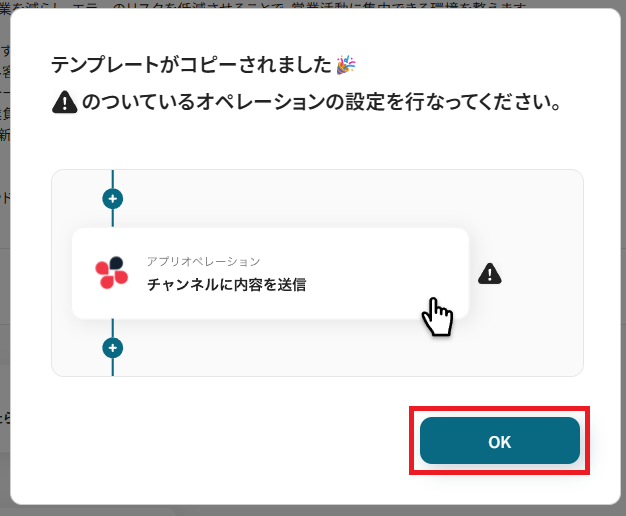
ステップ3:Notionのトリガー設定
ここからはフローボットの設定を進めていきます。
まず、「特定のデータベースのページが作成・更新されたら」をクリックしてください。

クリックすると以下の画面に切り替わります。「タイトル」は任意で変更も可能です。
Notionと連携するアカウントに間違いがないかを確認し、「次へ」をクリックしましょう。
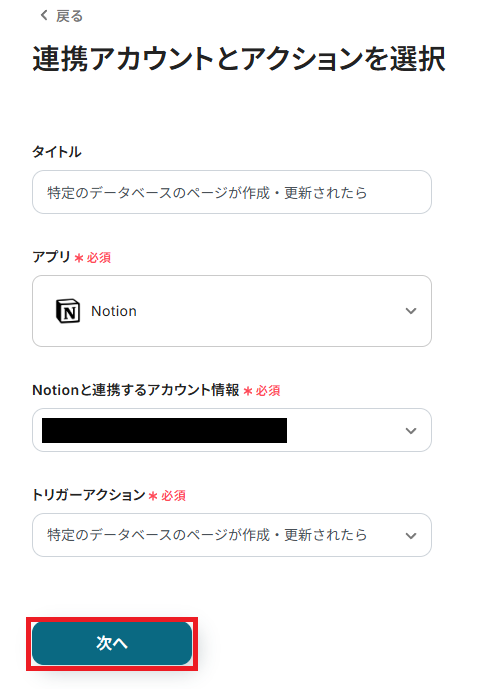
「トリガーの起動間隔」は5分、10分、15分、30分、60分の間隔で選択可能です。 ご利用プランによって起動間隔の選択内容が異なるため、ご注意下さい。
なお、基本的にはそのプランの最短の起動間隔にしてお使いいただくことをおすすめします。
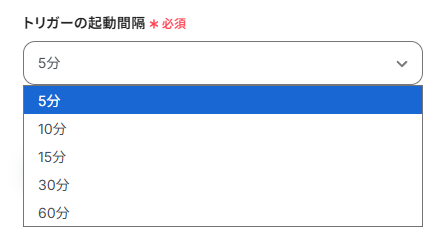
「データベースID」は、注釈に沿って入力しましょう。NotionのURLから取得可能です。
設定が完了したら「テスト」を、実行してください。
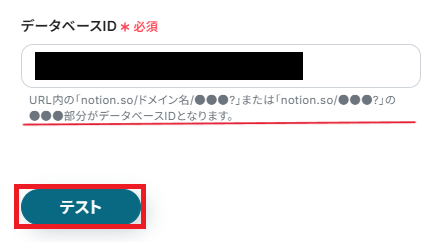
テストが成功すると、下記のような取得した値が表示されます。取得した値はこのあとの設定でも使用します。
※取得した値とは?
トリガーやオペレーション設定時に、「テスト」を実行して取得した値のことを指します。
後続のオペレーション設定時の値として利用でき、フローボットを起動する度に変動した値となります。
作成した内容が反映していればOKです。「保存する」を押して次に進みましょう!
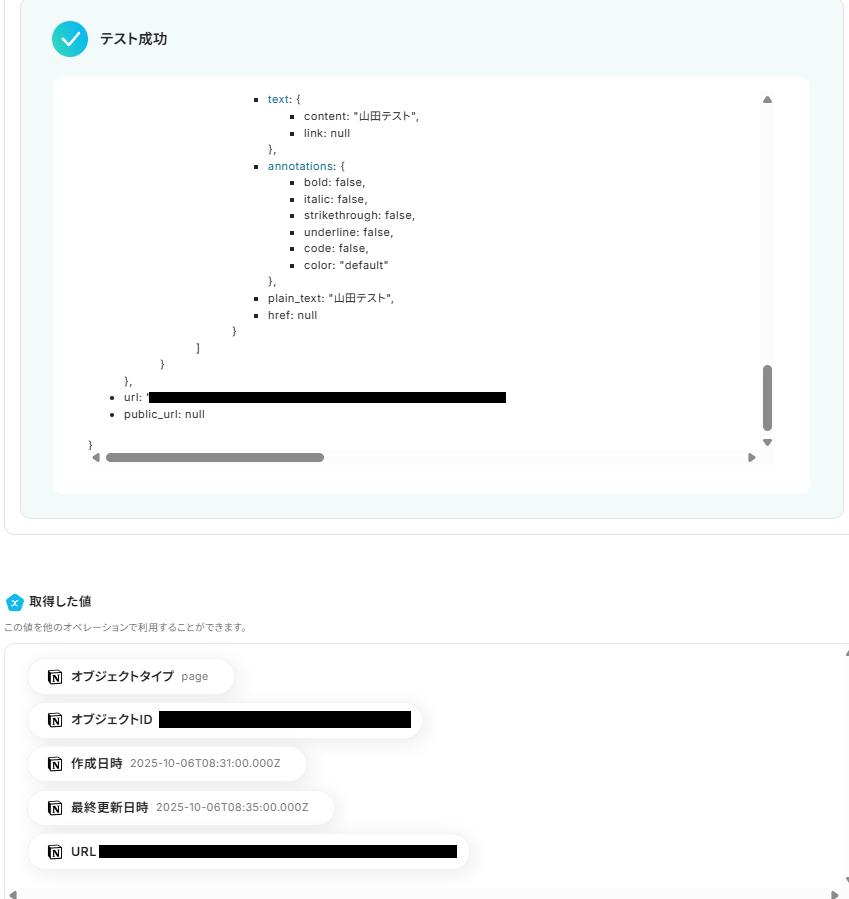
ステップ4:分岐の設定
Notionでページが新しく作成されたときにだけ、処理を進めるための分岐条件を設定します。
※分岐はミニプラン以上のプランでご利用いただける機能(オペレーション)となっております。フリープランの場合は設定しているフローボットのオペレーションはエラーとなりますので、ご注意ください。
※ミニプランなどの有料プランは、2週間の無料トライアルを行うことが可能です。無料トライアル中には制限対象のアプリや機能(オペレーション)を使用することができます。
「コマンドオペレーション」をクリックしてください。
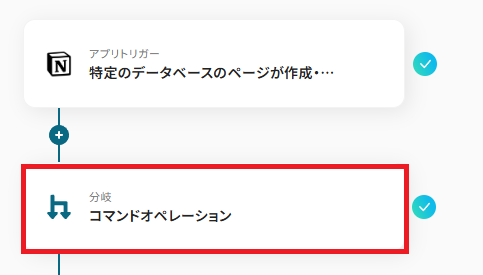
「タイトル」は、任意で変更も可能です。
「分岐対象の取得した値」は、「特定のデータベースのページが作成・更新されたら」と「作成日時」が選択されていることを確認してください。
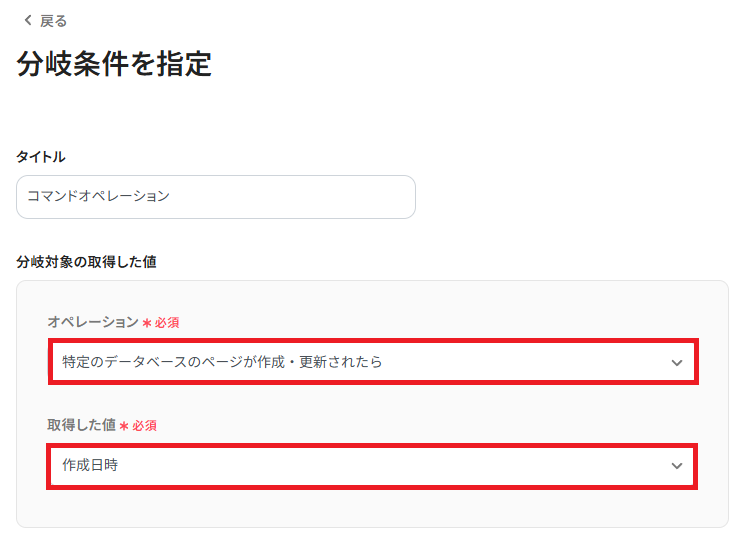
「分岐条件」は、「作成日時」「値と等しい」が選択されていることを確認し、右の値には「最終更新日時」を、取得した値から設定します。
これで、新規でページが作成された場合のみフローが進むようになります。
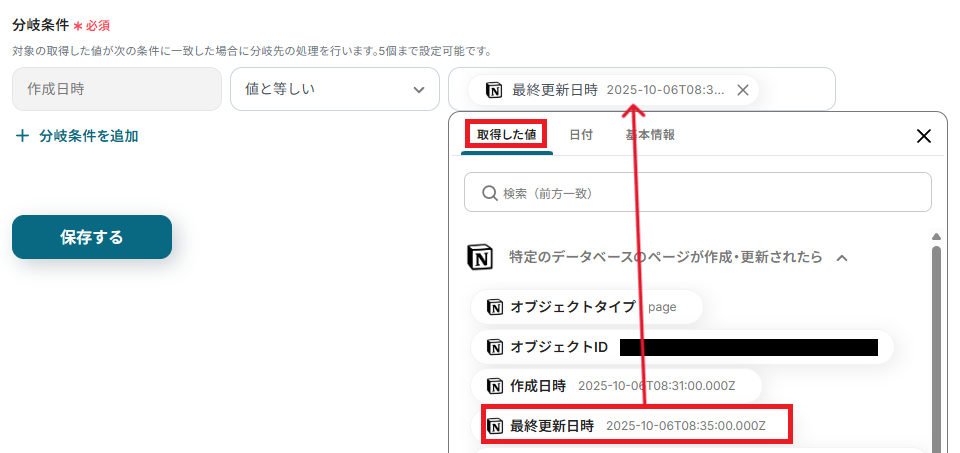
今回は新規作成の場合でしたが、用途によって様々な分岐設定が可能です。
詳しくは下記ページを参考にしてください。
最後に「保存する」をクリックしましょう。
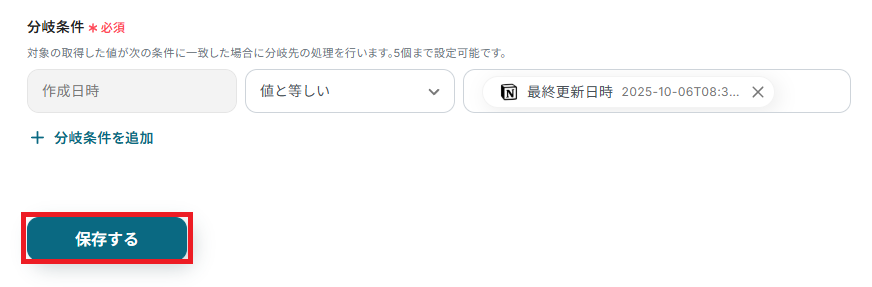
ステップ5:Notionのアクション設定
「レコードを取得する(ID検索)」を、クリックしてください。
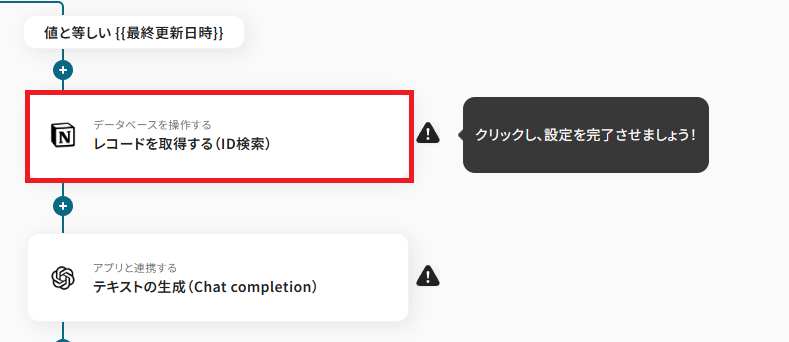
連携するアカウントを確認し、データベースを設定しましょう。「データベースID」は、ステップ3で入力したものを再度設定します。
手入力または候補から選択し、「次へ」を押してください。

取得対象のレコードを指定するための条件を設定します。
「レコードID」を選択し、入力欄をクリックすると表示される取得した値から「オブジェクトID」を設定してください。
完了後、設定した条件に基づいて該当するレコードが正しく取得できるかを確認するため、「テスト」を行いましょう。
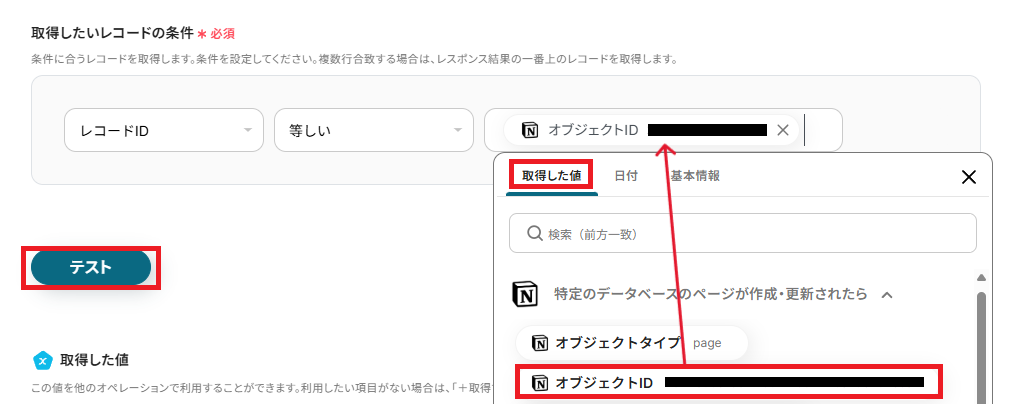
テストが成功すると、Notionから取得したレコードの内容が一覧で表示されます。
内容を確認し、「保存する」をクリックしてください。
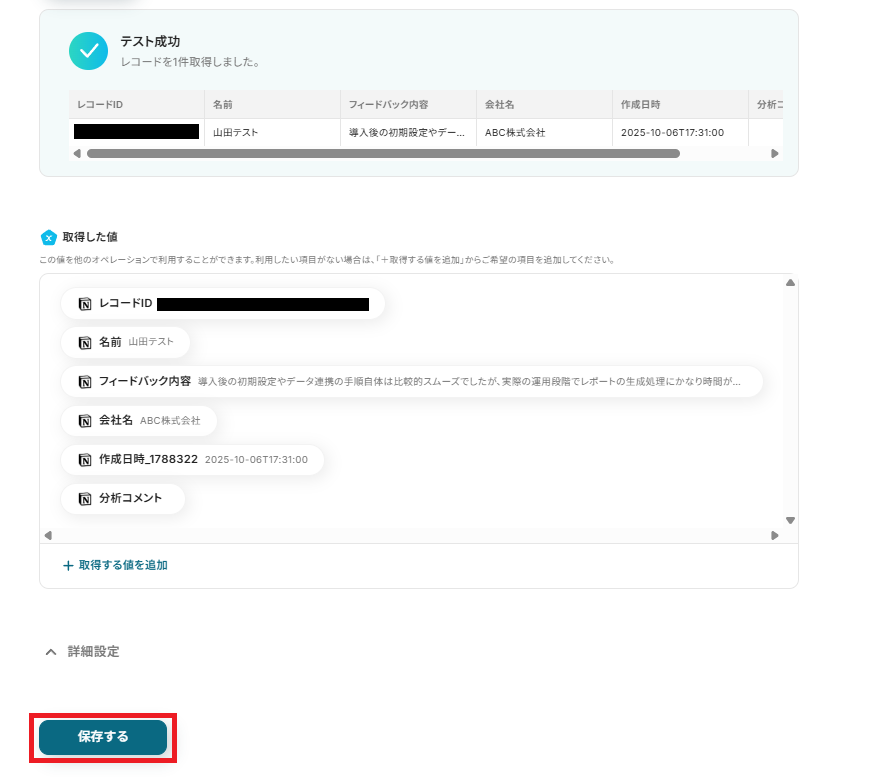
ステップ6:OpenAIのアクション設定
「テキストの生成(Chat completion)」を、クリックしてください。
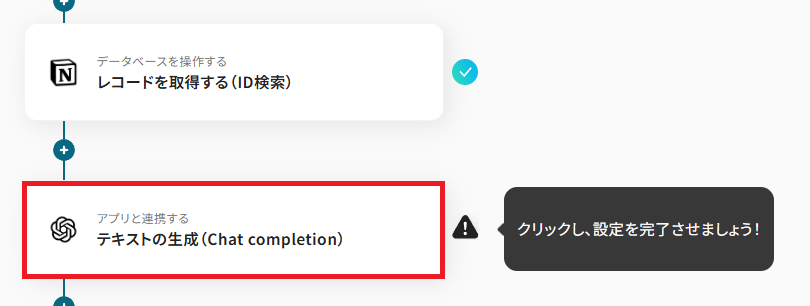
OpenAIと連携するアカウントに間違いがないかを確認し、「次へ」をクリックしましょう。
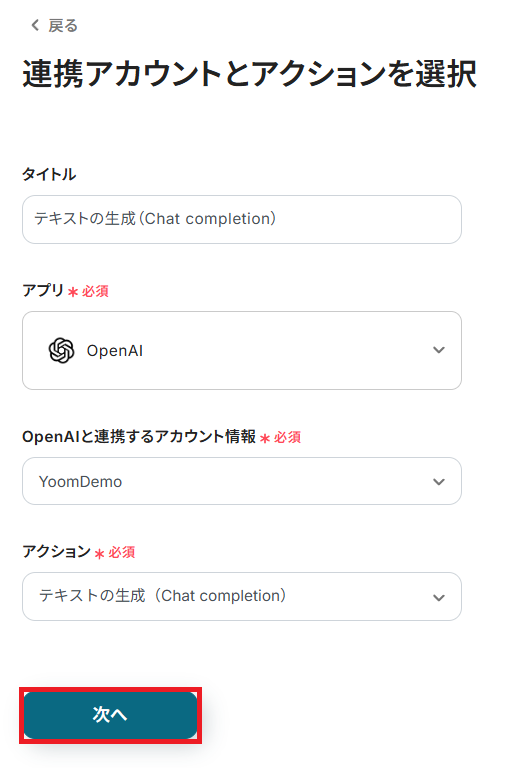
「メッセージコンテンツ」は、OpenAIに分析させたい内容を設定しましょう。
取得した値を活用することで、固定値ではなく、トリガーが実行されるたびに最新の情報が反映されます。
なお、取得した値を活用せずテキストを直接入力した箇所は固定値のため定型文となります。入力欄にはデフォルトで「上記内容を分析してください」という指示文の例がテキストで入力されていますが、このような箇所が定型文となるため、毎回同じ指示をAIに投げかけることが可能になります。
そのまま利用しても問題ありませんが、必要に応じて任意の指示に変更することもできます。
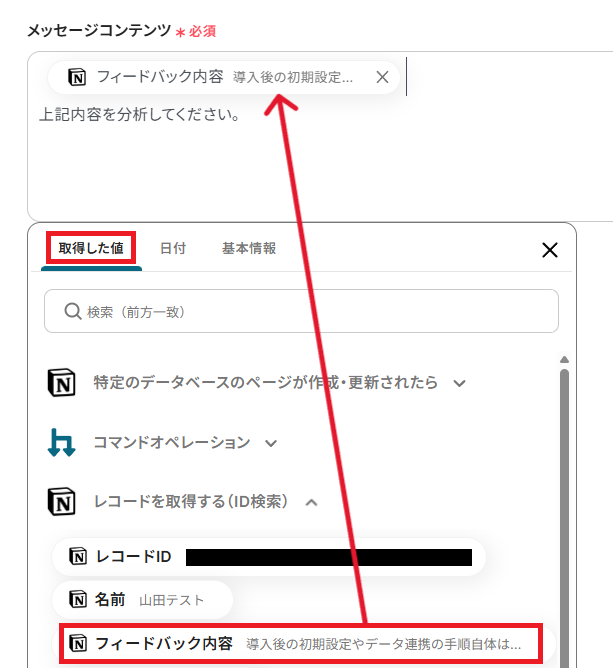
「モデルID」は、分析処理に利用するChatGPTモデルを選択しましょう。
入力欄をクリックすると、連携済みのOpenAIアカウントから利用可能なモデルが候補として表示されます。
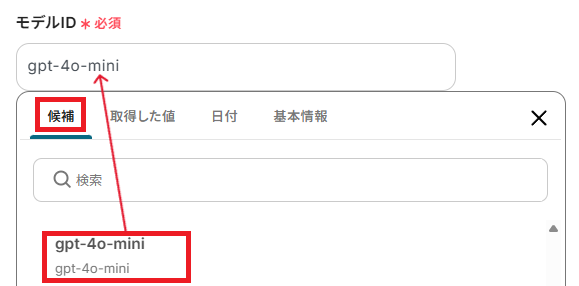
その他の項目も任意で設定可能なので、注釈を参考に設定してみてください。
完了したら「テスト」を実行しましょう。
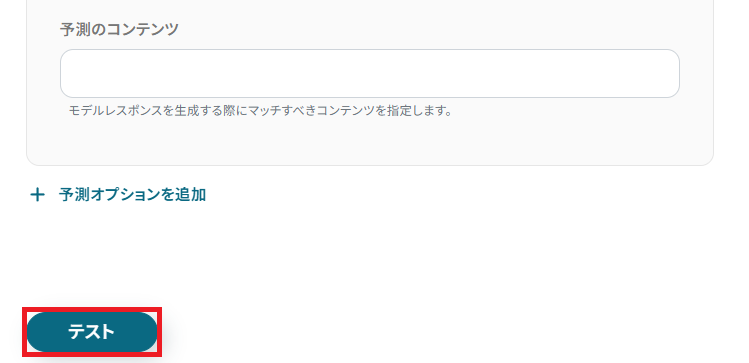
テストが成功すると、OpenAIによって分析されたテキストが生成されます。
内容を確認し、「保存する」をクリックしてください。
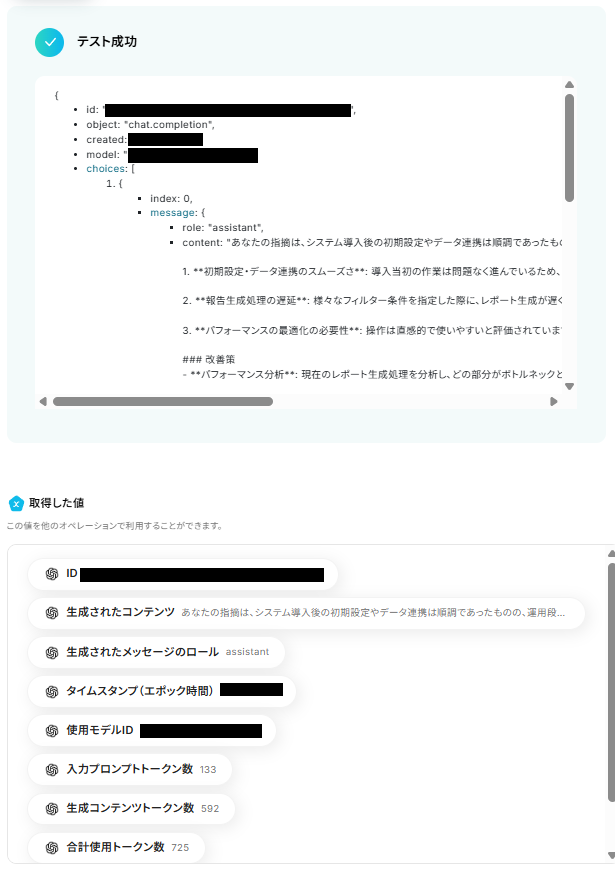
ステップ7:Notionでレコードを更新する
「レコードを更新する(ID検索)」を、クリックしてください。
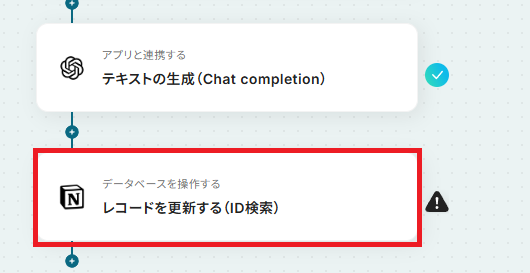
連携するアカウントを確認し、データベースを設定しましょう。
「データベースID」は、ステップ3と5で設定したものを手入力または候補から選択してください。
完了したら次へ進みましょう。
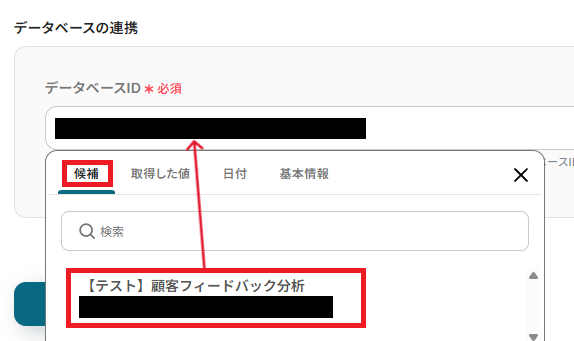
更新対象のレコードを指定するための条件を設定します。
同じレコードを更新するので、ステップ5と同様の設定をしていきます。
「レコードID」を選択し、入力欄をクリックすると表示される取得した値から「オブジェクトID」を設定してください。
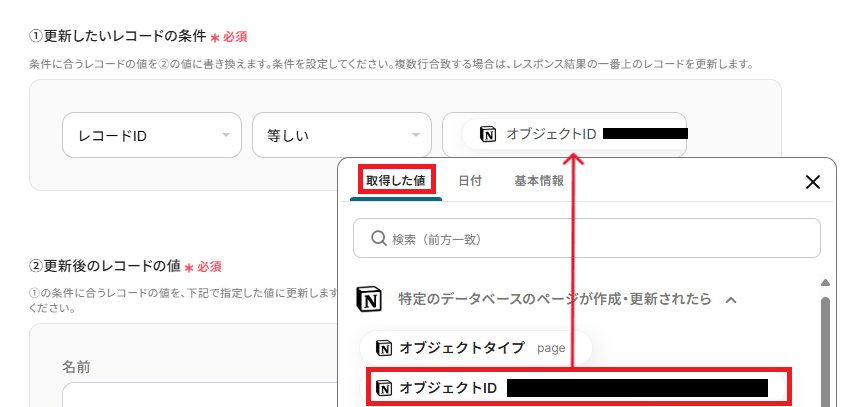
次に、「更新後のレコードの値」を設定しましょう。
今回は、OpenAIによって生成されたテキストを「分析コメント」に追加するため、以下のように設定しました。
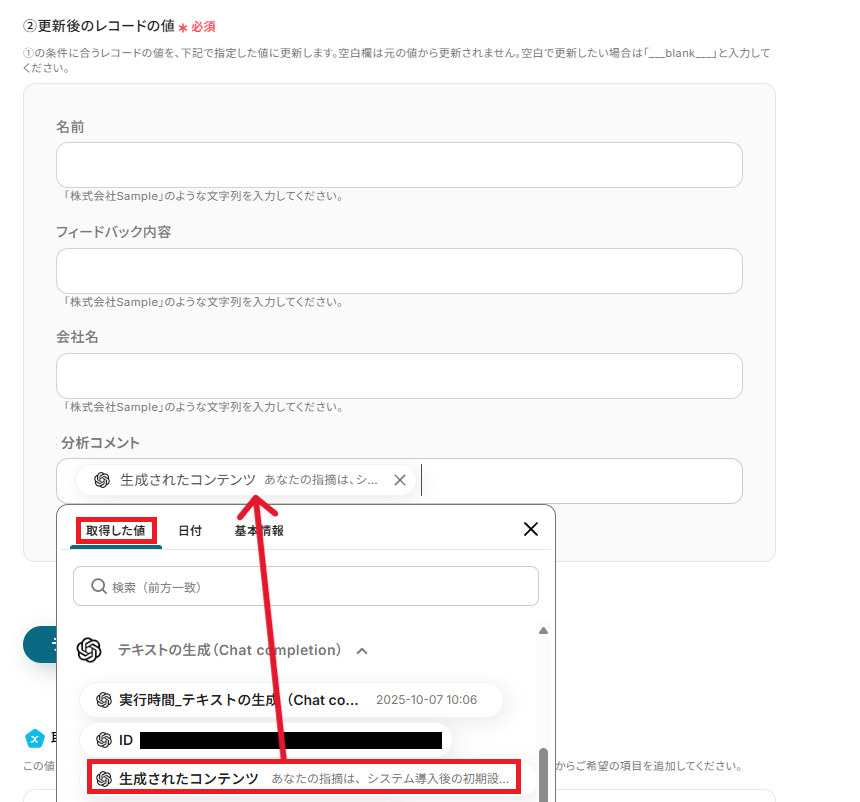
設定が完了したら最後に、「テスト」を行ってください。
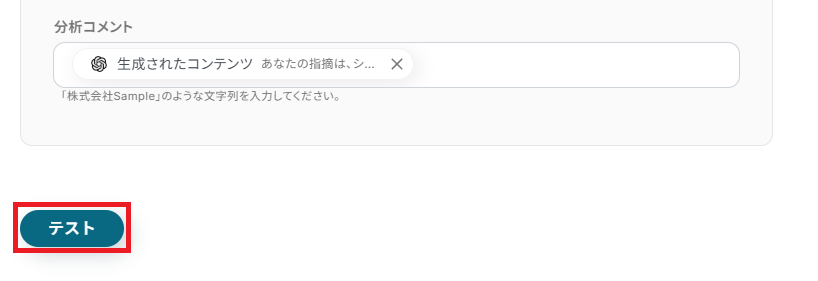
テストに成功すると、以下の画面が表示されます。
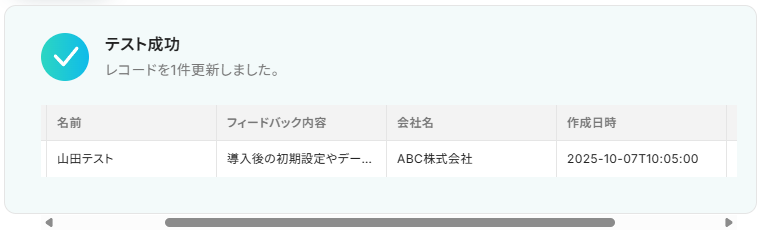
また実際、Notionのレコードが更新されるので確認してみましょう。
OpenAIによって生成されたテキストが追加されていればOKです。

確認できたら、Yoomに戻り「保存する」を押してください。
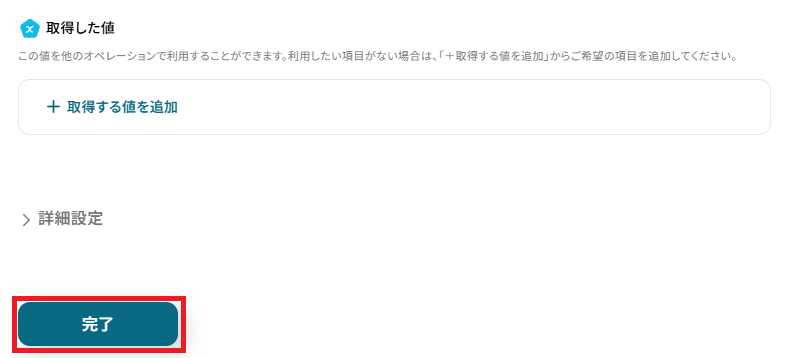
ステップ8:トリガーをONにして起動準備完了
これですべての設定が完了です。
設定が完了すると以下のようなメニューが表示されるので、トリガーをONにします。
作成したフローボットが正常に動作するか確認しておきましょう!お疲れさまでした。
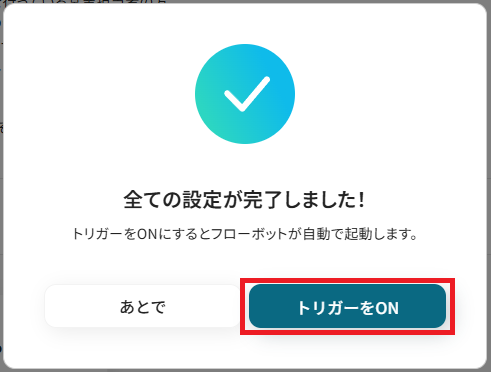
以上が、Notionに行が追加されたらOpenAIで内容を分析し、レコードを更新するフローの連携手順になります!
NotionやOpenAIのAPIを使ったその他の自動化例
NotionやOpenAIのAPIを活用することで、情報整理や業務の知的作業をスムーズに効率化できます。
Yoomには、これらのアプリを活用した自動化テンプレートが多数用意されており、データ連携から要約・レポート作成まで幅広く対応可能です。
Notionを使った自動化例
Notionの自動化を導入することで、情報の集約や他ツールとのデータ同期を効率化できます。
例えば、他アプリで追加・更新されたデータをNotionに自動で反映させたり、Notion上の変更をトリガーに外部サービスでタスク管理やファイル整理を行うなど、業務の流れをスムーズに保てます。
Gmailでファイルを受信したら、Notionにアップロードする
試してみる
■概要
Gmailで受信するファイルを手作業でNotionにアップロードするのは、手間がかかり面倒だと感じていませんか。特に日々多くのファイルを取り扱っている場合、その管理や共有に時間が割かれてしまうことも少なくありません。このワークフローを活用すれば、Gmailで特定のラベルが付いたメールを受信した際に、添付ファイルを自動でNotionの指定したデータベースへアップロードし、情報集約の手間を軽減できます。
■このテンプレートをおすすめする方
・Gmailで受け取る請求書や報告書、契約書などのファイルをNotionで管理したいと考えている方
・メールに添付されたファイルのダウンロードとNotionへのアップロード作業を効率化したい方
・Notionをチームの情報共有やプロジェクト管理の中心として活用している担当者の方
■注意事項
・Gmail、NotionのそれぞれとYoomを連携してください。
・トリガーは5分、10分、15分、30分、60分の間隔で起動間隔を選択できます。
・プランによって最短の起動間隔が異なりますので、ご注意ください。
・NotionのレコードIDを取得する方法は下記をご参照ください。
https://intercom.help/yoom/ja/articles/9428540
OneDriveにアップロードされたPDFをOCRでテキスト化し、Notionに保存する
試してみる
■概要
「OneDriveにアップロードされたPDFをOCRでテキスト化し、Notionに保存する」フローは、PDF文書の管理と情報活用を効率化する業務ワークフローです。
ビジネスシーンでは、多くのPDF資料がOneDriveに保存されますが、内容を手動で整理したり必要な情報を抽出するのは時間がかかります。
そこでこのフローを活用することで、PDFを自動的にテキスト化しNotionに整理された状態で保存できます。
これにより情報の検索や共有がスムーズになり業務効率が向上します。
■このテンプレートをおすすめする方
・OneDriveに多数のPDFファイルを保存しており、効率的に情報を管理したい方
・Notionを活用してプロジェクトや資料の整理を行っているチームや個人
・手動でのPDFテキスト化や情報整理に時間を取られているビジネスパーソン
・OCR機能を活用して文書データを有効活用したい方
■注意事項
・OneDrive、NotionのそれぞれとYoomを連携してください。
・Microsoft365(旧Office365)には、家庭向けプランと一般法人向けプラン(Microsoft365 Business)があり、一般法人向けプランに加入していない場合には認証に失敗する可能性があります。
・OCRまたは音声を文字起こしするAIオペレーションはチームプラン・サクセスプランでのみご利用いただける機能となっております。フリープラン・ミニプランの場合は設定しているフローボットのオペレーションはエラーとなりますので、ご注意ください。
・チームプランやサクセスプランなどの有料プランは、2週間の無料トライアルを行うことが可能です。無料トライアル中には制限対象のアプリやAI機能(オペレーション)を使用することができます。
Notionでタスクが更新されたら、GitHubのIssueも更新する
試してみる
■概要
「Notionでタスクが更新されたら、GitHubのIssueも更新する」ワークフローは、プロジェクト管理と開発作業をシームレスに連携させる業務ワークフローです。
■このテンプレートをおすすめする方
・NotionとGitHubを併用してプロジェクト管理をしているチームの方
・タスク管理と開発課題の連携を自動化し、業務効率を向上させたい開発者の方
・情報の一貫性を保ちつつ、手動での同期作業を減らしたいプロジェクトマネージャーの方
■注意事項
・Notion、GitHubのそれぞれとYoomを連携してください。
Notionにページが作成されたら、Boxにフォルダを作成する
試してみる
Notionにページが作成されたら、boxにフォルダを作成するフローです。
Notionにレコードが追加されたら、レポートを作成してOneDriveに格納する
試してみる
■概要
「Notionにレコードが追加されたら、レポートを作成してOneDriveに格納する」フローは、Notionでのデータ管理を効率化し、レポート作成と保存作業を自動化する業務ワークフローです。
■このテンプレートをおすすめする方
・NotionとOneDriveを連携させて業務を効率化したい方
・レポート作成の自動化を目指すビジネスユーザー
・データ管理に時間を取られているチームリーダー
・手動でのデータ転送やレポート作成に煩わしさを感じている方
・業務ワークフローの自動化を検討している企業担当者
■注意事項
・Notion、Googleドキュメント、OneDriveのそれぞれとYoomを連携してください。
・分岐はミニプラン以上のプランでご利用いただける機能(オペレーション)となっております。フリープランの場合は設定しているフローボットのオペレーションはエラーとなりますので、ご注意ください。
・ミニプランなどの有料プランは、2週間の無料トライアルを行うことが可能です。無料トライアル中には制限対象のアプリや機能(オペレーション)を使用することができます。
・Microsoft365(旧Office365)には、家庭向けプランと一般法人向けプラン(Microsoft365 Business)があり、一般法人向けプランに加入していない場合には認証に失敗する可能性があります。
・トリガーは5分、10分、15分、30分、60分の間隔で起動間隔を選択できます。
・プランによって最短の起動間隔が異なりますので、ご注意ください。
・Googleドキュメントの請求書の雛形を準備しておいてください。詳細は下記をご参照ください。
https://intercom.help/yoom/ja/articles/8237765
・トリガー、各オペレーションでの取り扱い可能なファイル容量の詳細は下記をご参照ください。
https://intercom.help/yoom/ja/articles/9413924
Notionのデータベースにアイテムが追加されたら、Trelloにカードを作成する
試してみる
Notionのデータベースにアイテムが追加されたら、Trelloにカードを作成するフローです。
Notionの任意のデータベースに情報が追加されたら、情報をGoogleスプレッドシートにも追加
試してみる
Notionの任意のデータベースに情報が追加されたら、情報をGoogleスプレッドシートにも追加するフローです。
Zoomでミーティングが終了したら文字起こしと要約を行い、Notionに追加する
試してみる
■概要
「Zoomでミーティングが終了したら文字起こしと要約を行い、Notionに追加する」フローは、オンラインミーティング後の情報整理をスムーズに行う業務ワークフローです。Zoomでのミーティングが終わると、自動的に録音データが文字起こしされ、AI要約サービスを利用して要約が作成されます。これらの情報は、指定されたNotionのページに自動的に追加されるため、手間をかけずにミーティング内容を整理・共有できます。忙しいビジネスシーンでの効率的な情報管理に最適なワークフローです。
■このテンプレートをおすすめする方
・Zoomを頻繁に使用し、ミーティング後の内容整理に時間をかけているビジネスパーソン
・Notionを活用してプロジェクト管理や情報共有を行っているチームリーダー
・AIを活用した業務効率化に興味があり、具体的な自動化フローを探している方
・ミーティングの内容を迅速にドキュメント化し、チーム全体で共有したい方
・手動での文字起こしや要約作業を減らし、よりクリエイティブな業務に集中したい方
■注意事項
・Zoom、NotionのそれぞれとYoomを連携してください。
・OCRまたは音声を文字起こしするAIオペレーションはチームプラン・サクセスプランでのみご利用いただける機能となっております。フリープラン・ミニプランの場合は設定しているフローボットのオペレーションはエラーとなりますので、ご注意ください。
・チームプランやサクセスプランなどの有料プランは、2週間の無料トライアルを行うことが可能です。無料トライアル中には制限対象のアプリやAI機能(オペレーション)を使用することができます。
・Zoomのプランによって利用できるアクションとそうでないアクションがあるため、ご注意ください。
・現時点では以下のアクションはZoomの有料プランのみ利用可能です。
・ミーティングが終了したら
・ミーティングのレコーディング情報を取得する(クラウド上に存在するレコーディングのみ取得可能なため)
・詳細はこちらをご参照ください。
毎週、Microsoft SharePointのアクセスログを取得してNotionに追加する
試してみる
■概要
「毎週、Microsoft SharePointのアクセスログを取得してNotionに追加する」フローは、Microsoft SharePointのアクセス管理を効率化する業務ワークフローです。
YoomのAPI連携機能を活用し、定期的にMicrosoft SharePointから指定したアイテムのアクセスログを自動取得し、Notionに整理して保存します。
これにより、アクセスログの一元管理とスムーズな共有が可能となり、業務の透明性と効率が向上します。
■このテンプレートをおすすめする方
・Microsoft SharePointの監査ログを効果的に管理したいIT担当者の方
・Notionを活用して情報を整理し、チーム全体で共有したいプロジェクトマネージャーの方
・定期的なログ取得作業を自動化し、手作業の負担を減らしたい業務改善を目指す方
■注意事項
・Microsoft SharePoint、NotionのそれぞれとYoomを連携してください。
・Microsoft365(旧Office365)には、家庭向けプランと一般法人向けプラン(Microsoft365 Business)があり、一般法人向けプランに加入していない場合には認証に失敗する可能性があります。
定期的にX(Twitter)でユーザー情報を取得して、Notionに追加する
試してみる
■概要
「定期的にX(Twitter)でユーザー情報を取得して、Notionに追加する」ワークフローは、twitter apiを活用してフォロワー情報を自動で収集し、Notionに蓄積します。
手動入力の手間を減らし、常に最新リストを保つ業務ワークフローです。
■このテンプレートをおすすめする方
・X(Twitter)上の顧客やファン情報を手動で管理していて負担を感じる方
・twitter apiを利用した自動収集に興味があるマーケターやコミュニティ運営者
・Notionでユーザー情報を一元管理したいチームリーダーの方
・フォロワー動向を定期的にチェックしてレポート作成を効率化したい広報担当者
■注意事項
・X(Twitter)、NotionのそれぞれとYoomを連携してください。
OpenAIを使った自動化例
OpenAIの自動化を活用すれば、文章の要約・生成・分類といった知的作業を効率化できます。
メールやチャット、ドキュメントの内容をAIが自動で要約・整理し、他ツールへの転送や通知までを自動で実行できるため、確認や共有の手間を削減できます。
Chatworkでの投稿内容に対するChatGPTの回答を自動で取得して通知
試してみる
Chatwork(チャットワーク)に投稿した内容からChatGPTの回答を取得します。
※ChatworkのアプリトリガーとChatworkのメッセージ送付の無限ループにならないよう分岐を設定する必要があります。(デフォルトでは「ChatGPTの回答です。」で分岐が設定されております)
Dropboxの音声ファイルを文字起こしたら、OpenAIで要約しGoogle スプレッドシートに追加する
試してみる
■概要
「Dropboxの音声ファイルを文字起こしたら、OpenAIで要約しGoogle スプレッドシートに追加する」ワークフローは、音声データの管理と活用を効率化する業務ワークフローです。
Dropboxにアップロードされた音声ファイルを自動で文字起こしし、OpenAIのAI要約機能を使って要約後、Google スプレッドシートに自動で追加します。
これにより手作業でのデータ整理が不要となりスプレッドシート上での情報管理がスムーズに行えます。
■このテンプレートをおすすめする方
・Dropboxに音声ファイルを多く保存しており、効率的に文字起こし・要約したい方OpenAIのAI要約機能を活用して、情報の整理・分析を自動化したいビジネスパーソン
・Google スプレッドシートを使用してデータ管理を行っており、業務フローを自動化したい方手作業での文字起こしやデータ入力に時間を取られているチームリーダーや管理者
・音声データを活用してレポート作成や分析業務を効率化したい企業の担当者
■注意事項
・Dropbox、OpenAI、Google スプレッドシートのそれぞれとYoomを連携してください。
・ChatGPT(OpenAI)のアクションを実行するには、OpenAIのAPI有料プランの契約が必要です。(APIが使用されたときに支払いができる状態)
https://openai.com/ja-JP/api/pricing/
・ChatGPTのAPI利用はOpenAI社が有料で提供しており、API疎通時のトークンにより従量課金される仕組みとなっています。そのため、API使用時にお支払いが行える状況でない場合エラーが発生しますのでご注意ください。
・トリガーは5分、10分、15分、30分、60分の間隔で起動間隔を選択できます。
・プランによって最短の起動間隔が異なりますので、ご注意ください。
Gmailの受信内容をOpenAIで要約して、kintoneに追加する
試してみる
■概要
「Gmailの受信内容をOpenAIで要約して、kintoneに追加する」ワークフローは、Gmailで受信したメールの内容をOpenAIを使用して自動的に要約し、その要約結果をkintoneに追加する仕組みです。
これにより、長文のメールを迅速に要約し、重要な情報をkintoneのデータベースに追加して、後から簡単に管理・検索できるようにします。
■このテンプレートをおすすめする方
・Gmailで受信したメールを整理し、重要な情報をkintoneで管理している方
・メールの内容を効率的に要約し、kintoneで一元管理したい担当者
・OpenAIを活用して受信メールの要約作業を自動化したい方
・手動での情報整理や転記作業を削減し、業務効率を向上させたい方
・後から簡単に参照・分析できるように、メール内容をkintoneに保存したい方
■注意事項
・OpenAI、Gmail、kintoneのそれぞれとYoomを連携してください。
・トリガーは5分、10分、15分、30分、60分の間隔で起動間隔を選択できます。
・プランによって最短の起動間隔が異なりますので、ご注意ください。
・ChatGPT(OpenAI)のアクションを実行するには、OpenAIのAPI有料プランの契約が必要です。(APIが使用されたときに支払いができる状態)
https://openai.com/ja-JP/api/pricing/
・ChatGPTのAPI利用はOpenAI社が有料で提供しており、API疎通時のトークンにより従量課金される仕組みとなっています。そのため、API使用時にお支払いが行える状況でない場合エラーが発生しますのでご注意ください。
Google DriveにアップロードされたファイルをOCRして、OpenAIで要約後、Google Chatに通知する
試してみる
■概要
「Google DriveにアップロードされたファイルをOCRして、OpenAIで要約後、Google Chatに通知する」ワークフローを利用すると、Google Drive内のファイルを効率的に処理できます。
OCRと要約を自動化して、Google Chatでの通知を迅速に行えます。
■このテンプレートをおすすめする方
・Google Driveを日常的に使用してファイル管理を行っている方
・Google Driveにアップロードされたファイルの内容を迅速に把握したいと思っている方
・紙ベースの書類をスピーディにデジタル化して、情報を効率的に利用したい方
・OpenAIを利用して大量の情報から要点を抽出し、効率的に要約したい方
・チームでGoogle Chatを利用していて、情報共有のスピードを向上させたい方
・作業の自動化に興味があり、業務効率化を図りたい方
■注意事項
・Google Drive、OpenAI、Google ChatのそれぞれとYoomを連携してください。
・トリガーは5分、10分、15分、30分、60分の間隔で起動間隔を選択できます。
・プランによって最短の起動間隔が異なりますので、ご注意ください。
・OCRまたは音声を文字起こしするAIオペレーションはチームプラン・サクセスプランでのみご利用いただける機能となっております。フリープラン・ミニプランの場合は設定しているフローボットのオペレーションはエラーとなりますので、ご注意ください。
・チームプランやサクセスプランなどの有料プランは、2週間の無料トライアルを行うことが可能です。無料トライアル中には制限対象のアプリやAI機能(オペレーション)を使用することができます。
・ChatGPT(OpenAI)のアクションを実行するには、OpenAIのAPI有料プランの契約が必要です。(APIが使用されたときに支払いができる状態)
https://openai.com/ja-JP/api/pricing/
・ChatGPTのAPI利用はOpenAI社が有料で提供しており、API疎通時のトークンにより従量課金される仕組みとなっています。そのため、API使用時にお支払いが行える状況でない場合エラーが発生しますのでご注意ください。
・Google Chatとの連携はGoogle Workspaceの場合のみ可能です。詳細は下記を参照ください。
https://intercom.help/yoom/ja/articles/6647336
Google DriveにアップロードされたファイルをOCRして、OpenAIで要約後、Slackに通知する
試してみる
■概要
「Google DriveにアップロードされたファイルをOCRして、OpenAIで要約後、Slackに通知する」ワークフローを利用すると、ファイルの処理が自動化されます。
手動で行う必要がなくなり、効率が向上します。
■このテンプレートをおすすめする方
・Google Driveにファイルをアップロードしている方
・電子化された書類をスピーディにテキスト化したい方
・手動でのOCR作業に手間を感じている方
・生成されたテキストを迅速に要約したい方
・Slackをコミュニケーションツールとして利用している方
・チームメンバーに要約情報をスピーディに共有したい方
・情報共有のプロセスを自動化し、効率化したいと考えている方
■注意事項
・Google Drive、OpenAI、SlackのそれぞれとYoomを連携してください。
・トリガーは5分、10分、15分、30分、60分の間隔で起動間隔を選択できます。
・プランによって最短の起動間隔が異なりますので、ご注意ください。
・OCRまたは音声を文字起こしするAIオペレーションはチームプラン・サクセスプランでのみご利用いただける機能となっております。フリープラン・ミニプランの場合は設定しているフローボットのオペレーションはエラーとなりますので、ご注意ください。
・チームプランやサクセスプランなどの有料プランは、2週間の無料トライアルを行うことが可能です。無料トライアル中には制限対象のアプリやAI機能(オペレーション)を使用することができます。
・ChatGPT(OpenAI)のアクションを実行するには、OpenAIのAPI有料プランの契約が必要です。(APIが使用されたときに支払いができる状態)
https://openai.com/ja-JP/api/pricing/
・ChatGPTのAPI利用はOpenAI社が有料で提供しており、API疎通時のトークンにより従量課金される仕組みとなっています。そのため、API使用時にお支払いが行える状況でない場合エラーが発生しますのでご注意ください。
Googleフォームの内容に対する回答をOpenAIで生成してメールを送信する
試してみる
■概要
「Googleフォームの内容に対する回答をOpenAIで生成してメールを送信する」フローは、問い合わせ対応やアンケート結果の自動返信を効率化する業務ワークフローです。
Googleフォームで受け取ったデータをOpenAIで解析・生成し、指定のメールアドレスに自動で回答を送信します。
これによりスピーディーかつ一貫性のあるコミュニケーションが実現できます。
■このテンプレートをおすすめする方
・Googleフォームを活用して顧客からの問い合わせを受け取っているサポート担当者の方
・アンケート結果をもとに自動でフィードバックを提供したいマーケティング担当者の方
・手動での返信作業に時間を取られ、業務効率化を図りたい中小企業の経営者の方
・OpenAIを活用してより高度な回答生成を目指しているIT担当者の方
■注意事項
・OpenAI、GoogleフォームのそれぞれとYoomを連携してください。
・トリガーは5分、10分、15分、30分、60分の間隔で起動間隔を選択できます。
・プランによって最短の起動間隔が異なりますので、ご注意ください。
・ChatGPT(OpenAI)のアクションを実行するには、OpenAIのAPI有料プランの契約が必要です。(APIが使用されたときに支払いができる状態)
https://openai.com/ja-JP/api/pricing/
・ChatGPTのAPI利用はOpenAI社が有料で提供しており、API疎通時のトークンにより従量課金される仕組みとなっています。そのため、API使用時にお支払いが行える状況でない場合エラーが発生しますのでご注意ください。
Microsoft Teamsのチャット内容をOpenAIで要約し、Outlookで関係者にメール送信する
試してみる
■概要
「Microsoft Teamsのチャット内容をOpenAIで要約し、Outlookで関係者にメール送信する」ワークフローは、チーム内のコミュニケーションを効率的に管理する業務ワークフローです。
日々のMicrosoft Teamsで交わされる膨大なチャット内容を手作業で整理するのは大変ですよね。そこで、このワークフローを使えば、チャット内容を自動的に要約し、必要な情報を関係者にOutlook経由でメール送信できます。これにより、情報共有のスピードと正確性が向上し、業務の効率化が図れます。
■このテンプレートをおすすめする方
・Microsoft Teamsでのチャットが多く、情報整理に時間を取られているチームリーダー
・OpenAIを活用して業務プロセスを自動化したいIT担当者
・関係者への定期的な報告メールを効率化したいビジネスマネージャー
・業務ワークフローの自動化に興味があり、Outlookと連携させたい方
■注意事項
・Microsoft Teams、OpenAI、OutlookのそれぞれとYoomを連携してください。
・ChatGPT(OpenAI)のアクションを実行するには、OpenAIのAPI有料プランの契約が必要です。(APIが使用されたときに支払いができる状態)
https://openai.com/ja-JP/api/pricing/
・ChatGPTのAPI利用はOpenAI社が有料で提供しており、API疎通時のトークンにより従量課金される仕組みとなっています。そのため、API使用時にお支払いが行える状況でない場合エラーが発生しますのでご注意ください。
・Microsoft365(旧Office365)には、家庭向けプランと一般法人向けプラン(Microsoft365 Business)があり、一般法人向けプランに加入していない場合には認証に失敗する可能性があります。
Asanaに作成されたタスクをOpenAIでタスクの詳細説明を生成してコメントを追加する
試してみる
■概要
Asanaに作成されたタスクに対し、OpenAIを活用して詳細な説明を自動生成し、コメントとして追加するワークフローです。これにより、タスクの理解が深まり、チーム全体の業務効率を向上させます。Yoomを通じたAsanaとOpenAIの連携が、日常のタスク管理をサポートします。
■このテンプレートをおすすめする方
・Asanaでのタスク管理をより効率的に行いたいプロジェクトマネージャー
・タスク詳細の記入に時間を割きたくないチームリーダー
・AIを活用して業務プロセスを自動化したい企業担当者
・チーム内の情報共有を円滑にしたい管理職
・タスクの内容理解を迅速に行いたいメンバー
■注意事項
・Asana、OpenAIのそれぞれとYoomを連携してください。
・ChatGPT(OpenAI)のアクションを実行するには、OpenAIのAPI有料プランの契約が必要です。(APIが使用されたときに支払いができる状態)
https://openai.com/ja-JP/api/pricing/
・ChatGPTのAPI利用はOpenAI社が有料で提供しており、API疎通時のトークンにより従量課金される仕組みとなっています。そのため、API使用時にお支払いが行える状況でない場合エラーが発生しますのでご注意ください。
毎朝Googleカレンダーの予定をLINE WORKSに通知する
試してみる
毎朝、指定の時間にGoogleカレンダーで登録されている本日の予定を取得し、LINE WORKSに通知するフローボットです。
受信メールの内容をChatGPTで要約してGoogle Chatに通知する
試してみる
新規のメールを受信したらその本文の内容をChatGPTで要約して、要約した文面をGoogle Chatに通知するフローです。
まとめ
NotionとOpenAIの連携を自動化することで、これまで手作業で行っていたデータベースへの情報追加から分析、結果の転記といった一連の作業を自動化し、ヒューマンエラーを防ぐことができます。
これにより、担当者は情報の整理や分析といった単純作業から解放され、分析結果を基にした次のアクションプランの策定など、より付加価値の高いコア業務に集中できる環境が整います!
今回ご紹介したような業務自動化を実現できるノーコードツール「Yoom」を使えば、プログラミングの知識がない方でも、直感的な操作で簡単に業務フローを構築可能です。
もし自動化に少しでも興味を持っていただけたなら、ぜひこちらから無料登録して、Yoomによる業務効率化を体験してみてください!
よくあるご質問
Q:プロンプトはもっと工夫できますか?
A:はい、可能です。
プロンプトを自由に設定できるため、長さや文体、形式を指定することができます。
例えば「箇条書きでまとめる」「文章を簡潔にする」「重要ポイントだけ抽出する」といった要望に応じて調整可能です。
Q:OpenAIのAPI利用料はどのくらいかかりますか?
A:OpenAIのAPI料金は、モデルや処理するトークン数(文字数に相当)によって異なります。
一般的に短文の要約であれば数円〜数十円程度で収まるケースが多く、YoomではAPIキーを設定して利用します。
具体的な最新料金はOpenAIの公式価格表をご確認いただくのが確実です。
Q:Notionの情報を連携する際のセキュリティは大丈夫ですか?
A:Yoomの通信は、SSL/TLSによって常に暗号化されており、悪意のある第三者によるデータの改ざんやなりすまし、通信内容の漏洩を防止しています。
「IP制限」「2要素認証」「シングルサインオン(SSO)」「SAML認証」など、セキュリティを強化する機能の充実に取り組んでいます。
その他にもセキュリティへの取り組みを行っているため、安心してご利用ください。


.jpg)


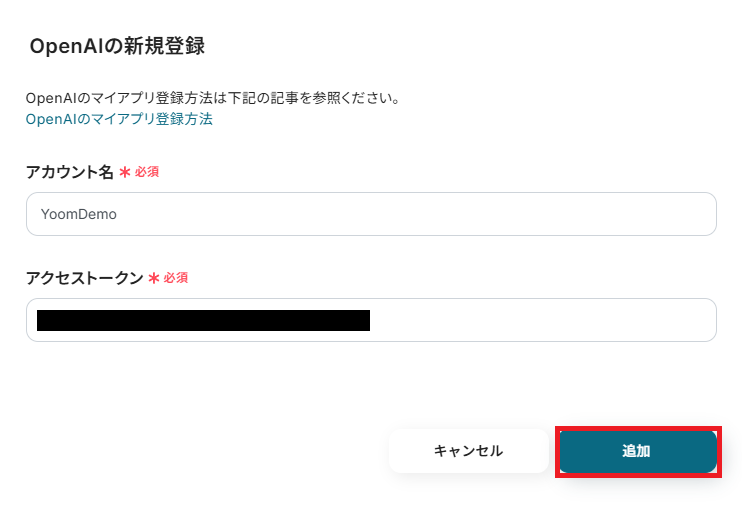
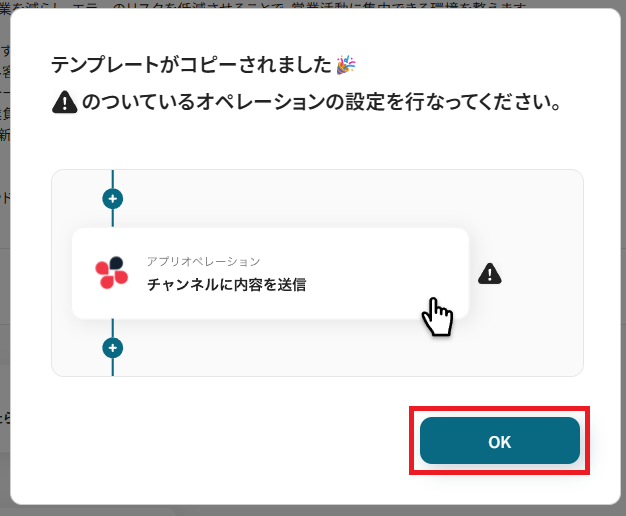

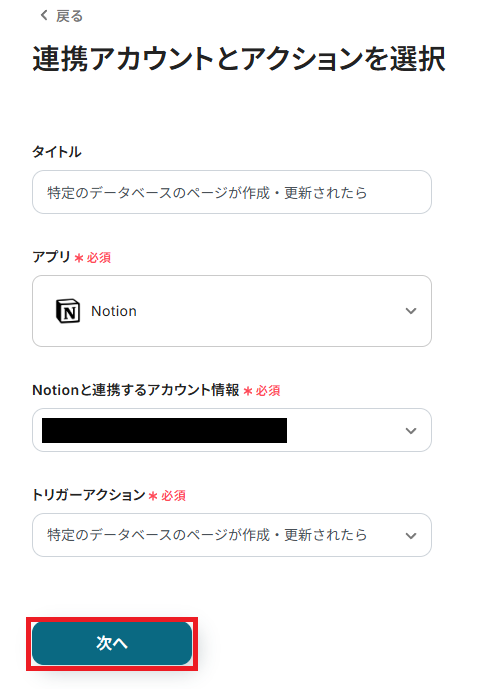
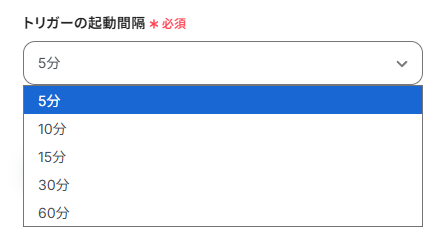
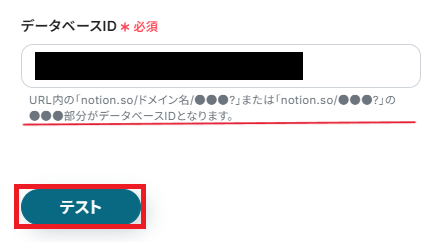
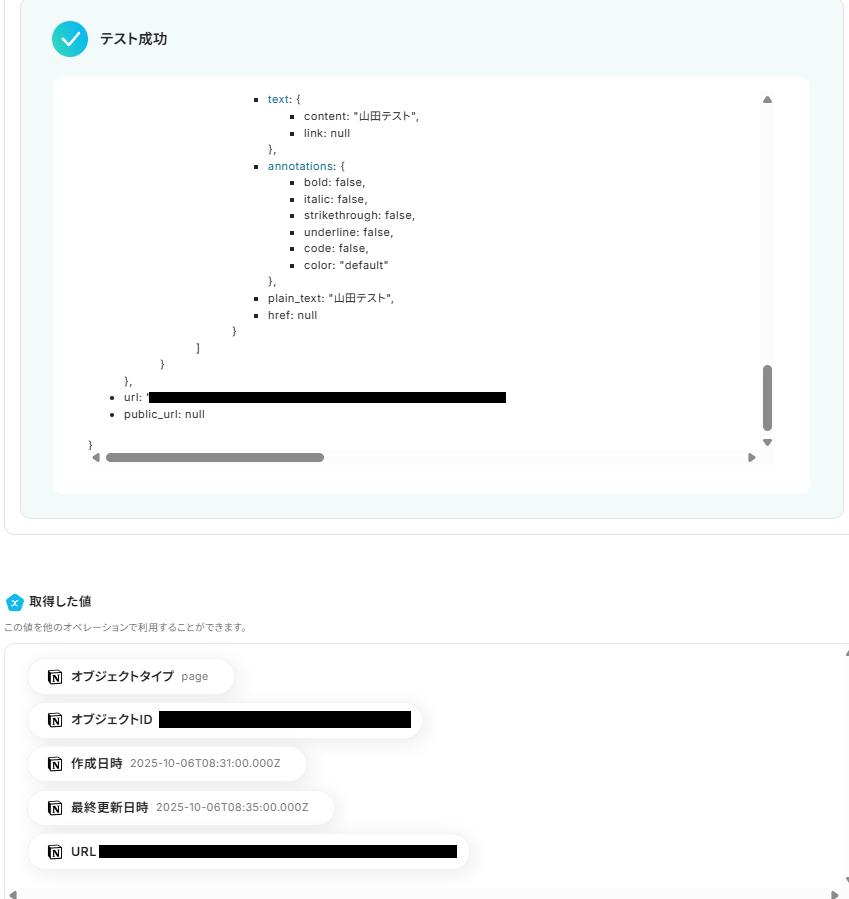
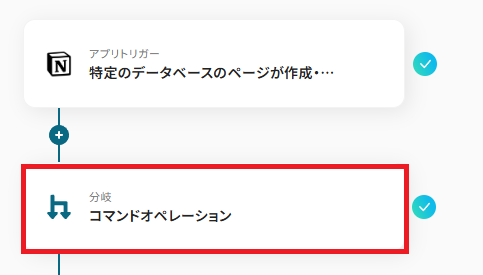
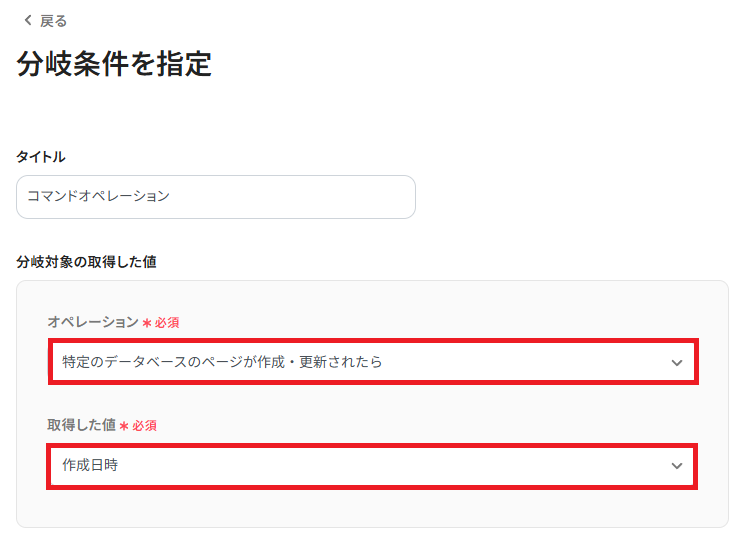
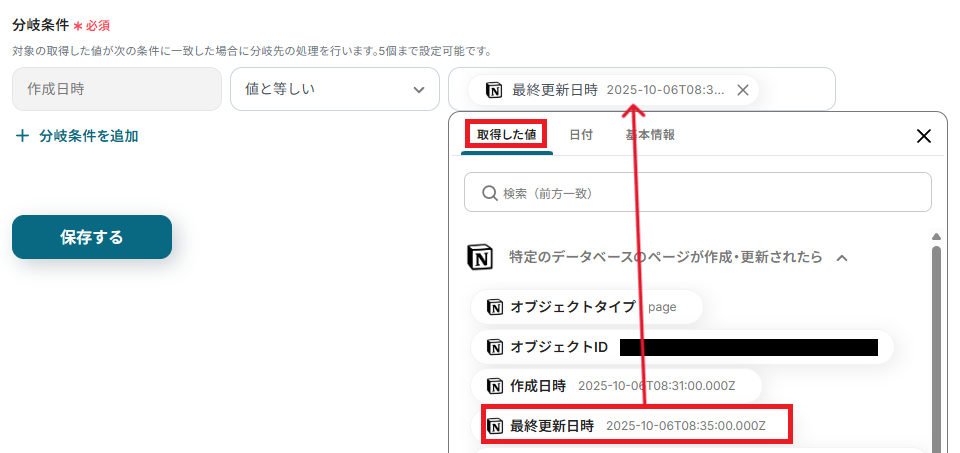
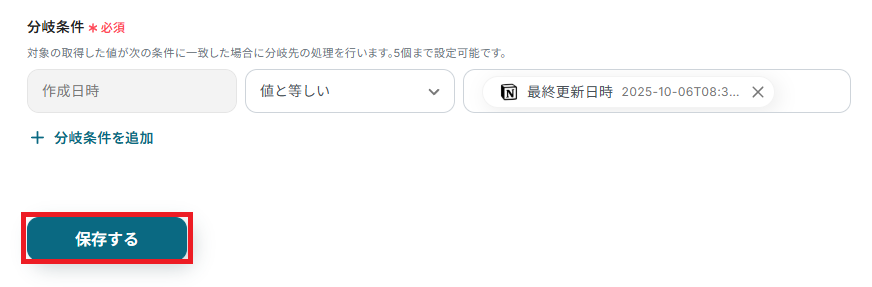
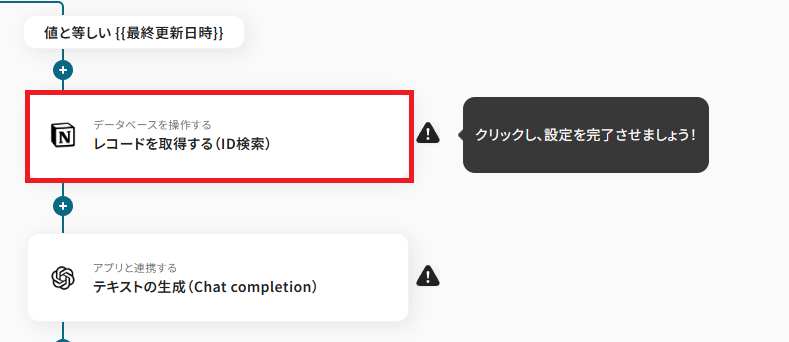

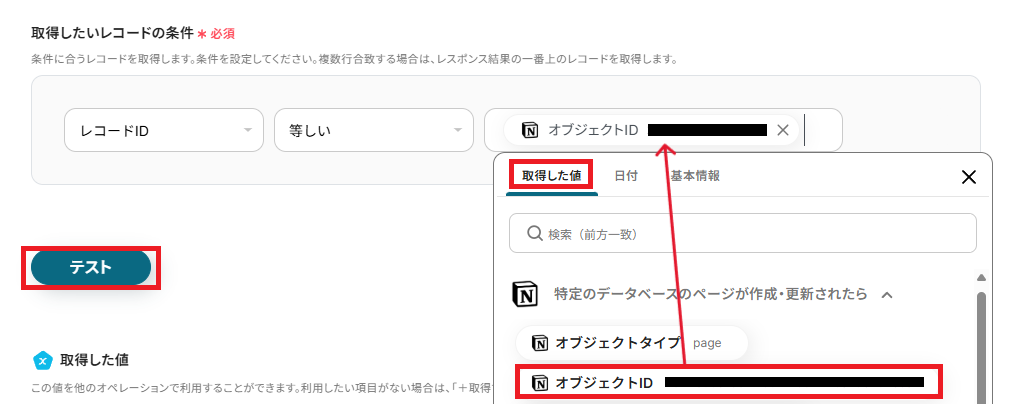
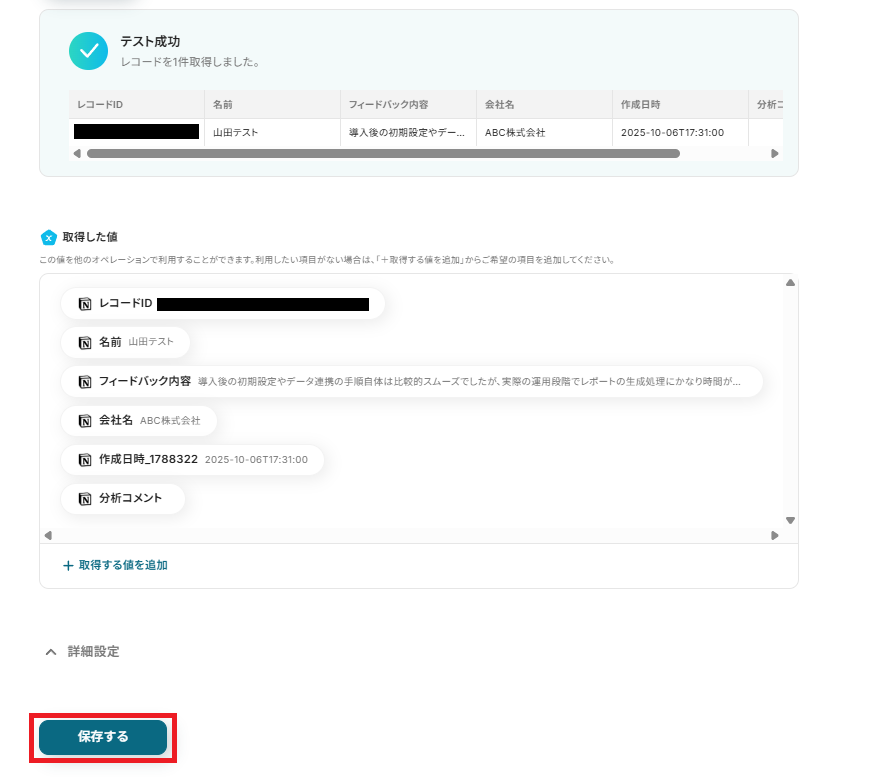
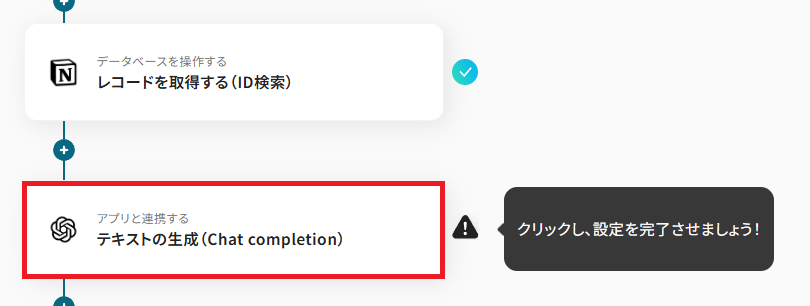
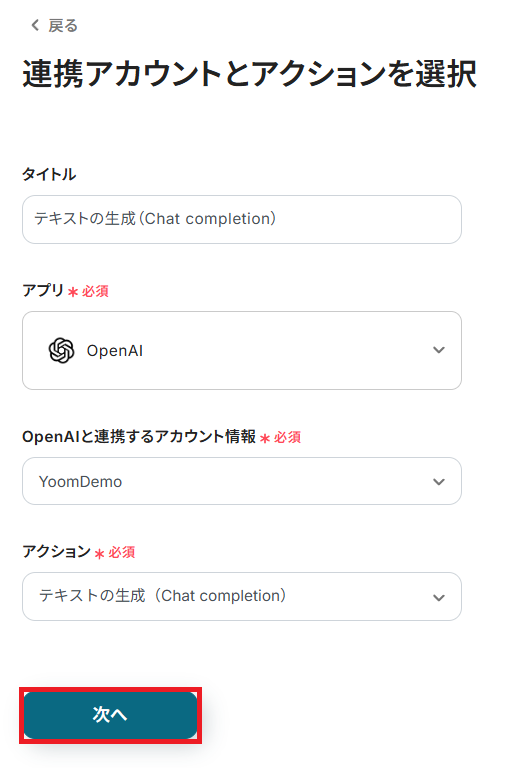
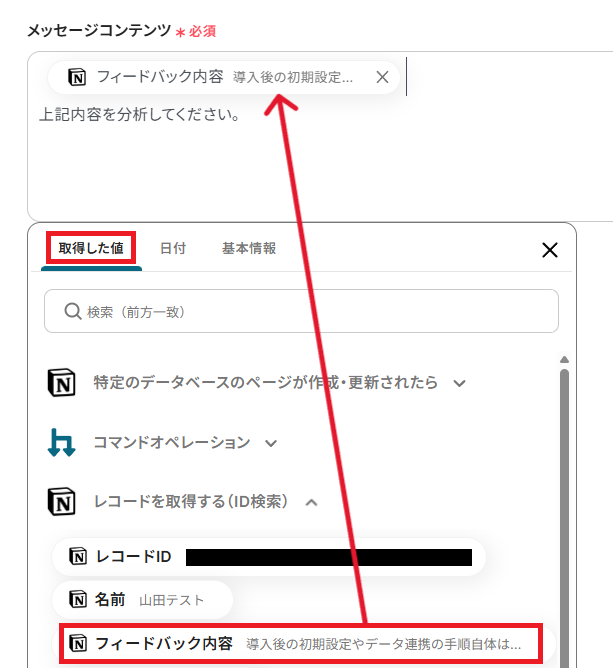
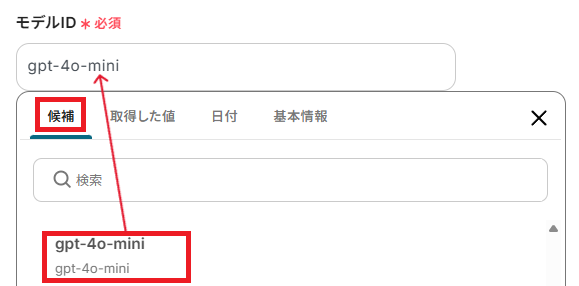
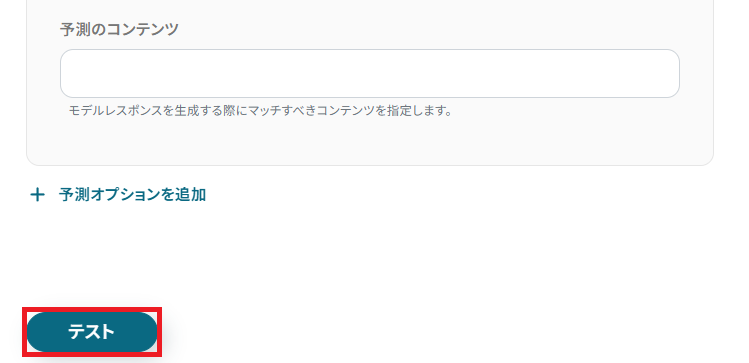
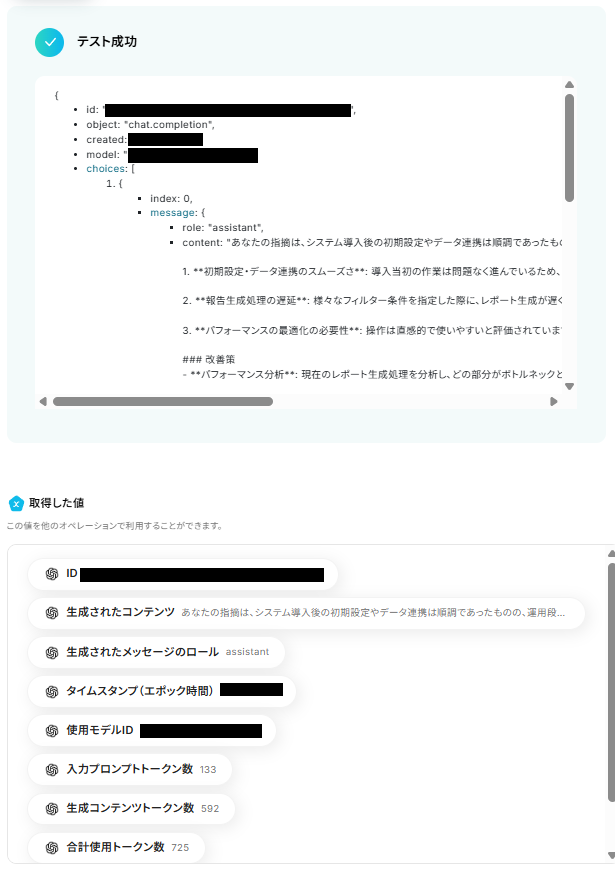
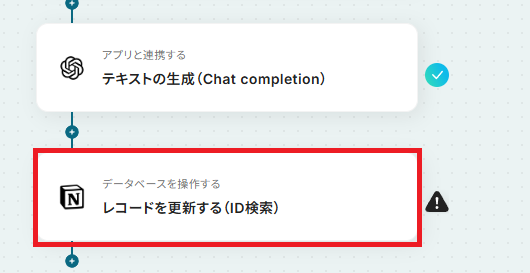
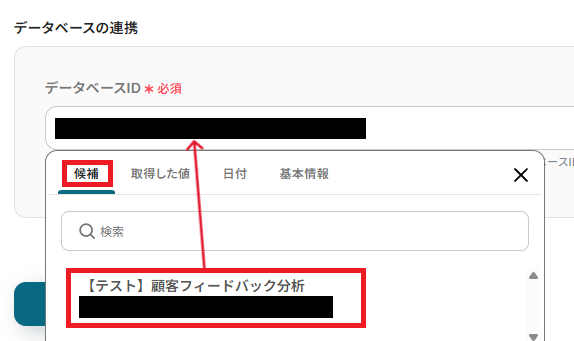
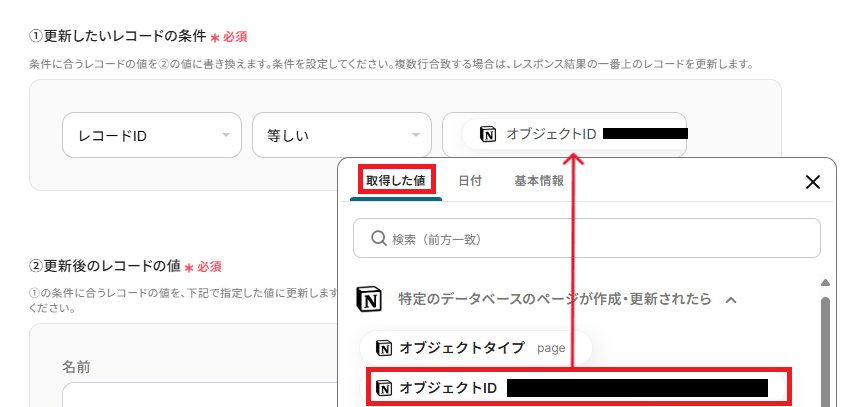
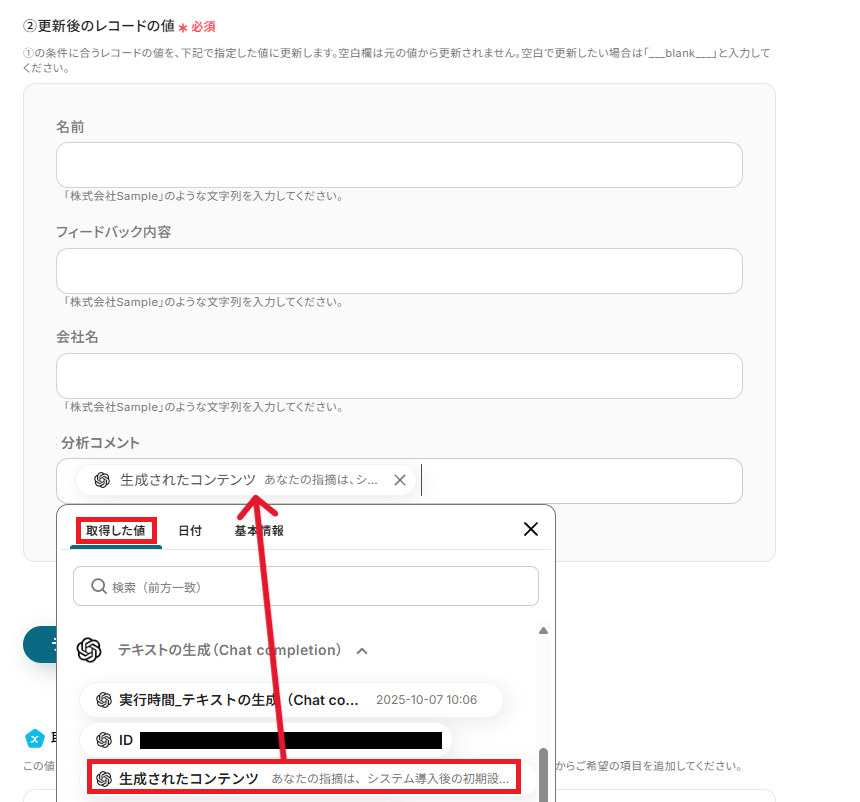
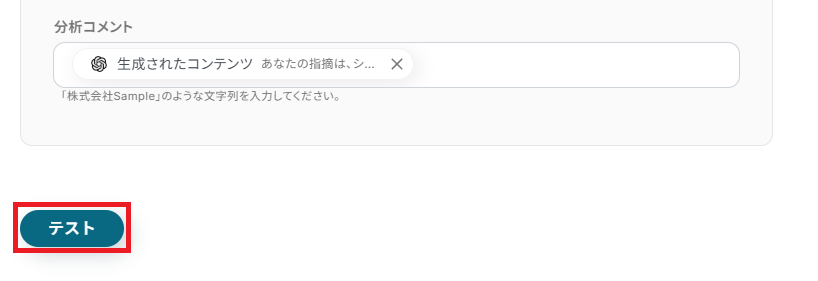
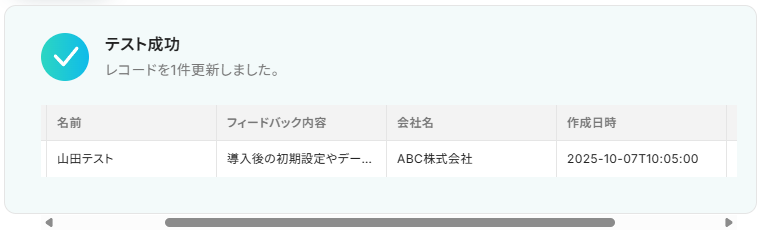

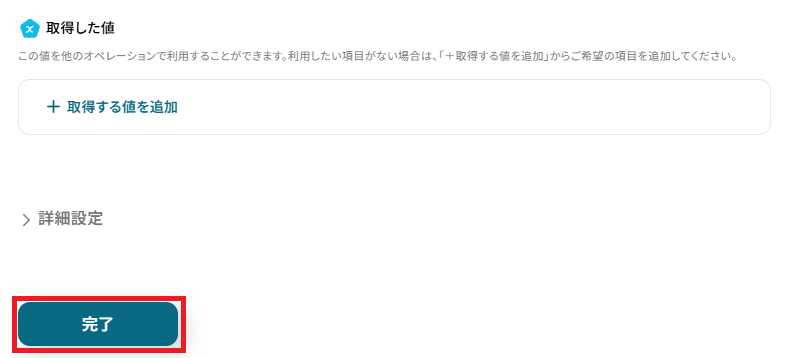
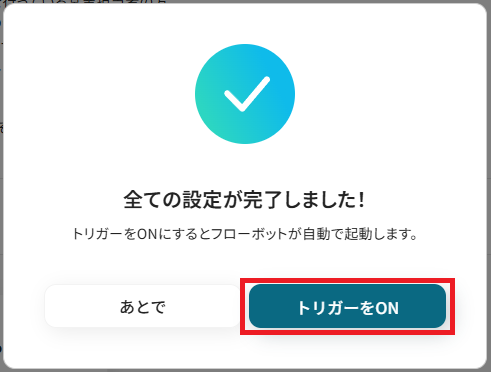
.jpg)